CAD制图中如何将多个独立的线段合并成一个整体?
2025-07-29 作者: 来源:

在日常的CAD制图工作中,我们常常会遇到一个看似简单却又至关重要的问题:屏幕上那些由无数独立线段、圆弧构成的轮廓,如何才能“化零为整”,变成一个清爽、完整的整体?这不仅仅是为了图面的整洁,更是后续许多高级操作,如填充、面积计算、路径偏移乃至三维建模的基础。将离散的线段合并成一个多段线(Polyline)对象,是每一位CAD设计师从入门到精通都必须熟练掌握的核心技能。这个过程就像是用一根无形的针线,将散落的珠子串成一条精美的项链,让原本零碎的几何信息变得有序且富有逻辑。
合并线可不只是为了好看
你可能会问,为什么非要大费周章地去合并线段呢?它们分开待着不是也能构成图形吗?答案当然是否定的。将独立的线段合并成一个整体,其意义远超“美观”二字,它直接关系到设计的效率和数据的准确性。在复杂的图纸中,尤其是在建筑、机械等领域,一个部件的轮廓可能由几十甚至上百个微小的线段和圆弧组成。如果它们是独立的,当你需要选中整个轮廓时,就必须小心翼翼地逐一框选,稍有不慎就会漏选或多选,极大地拖慢了工作节奏。
更重要的是,许多CAD的核心功能是基于“封闭边界”或“连续路径”这一概念的。想象一下,你想给一个墙体平面图进行颜色填充(HATCH),如果墙体的轮廓线没有完全闭合,或者是由断开的线段组成,填充命令就会失败并提示“无法确定封闭边界”。同样,当你需要精确计算一个不规则图形的面积(AREA)或周长时,一个完整的、闭合的多段线对象可以直接给出答案,而面对一堆散乱的线-段,你只能望洋兴叹。此外,在进行等距偏移(OFFSET)、创建三维实体(EXTRUDE)等操作时,一个连续的整体轮廓也是必不可少的前提。因此,掌握线段合并的技巧,是撬动CAD强大功能杠杆的支点,也是从“画图匠”向“设计师”进阶的关键一步。
核心命令:JOIN的妙用
在CAD工具箱中,最直接、最常用的合并命令就是 JOIN(合并),快捷键是 J。这个命令的设计初衷就是将具有共同端点的多个独立对象连接成一个单一的对象。它的使用方法非常直观,就像我们生活中用胶水粘合两个断裂的物件一样。
使用JOIN命令的步骤通常如下:
- 在命令行输入
JOIN或快捷键J,然后按回车键。 - 根据提示,选择源对象,也就是你希望其他线段都向它“看齐”并合并过去的那条线。
- 接着,继续选择需要合并到源对象的其他线段或圆弧。你可以一次性框选所有相关的线段。
- 选择完毕后,按回车键确认。如果这些线段满足合并条件,它们就会瞬间“融为一体”,变成一条单一的多段线。
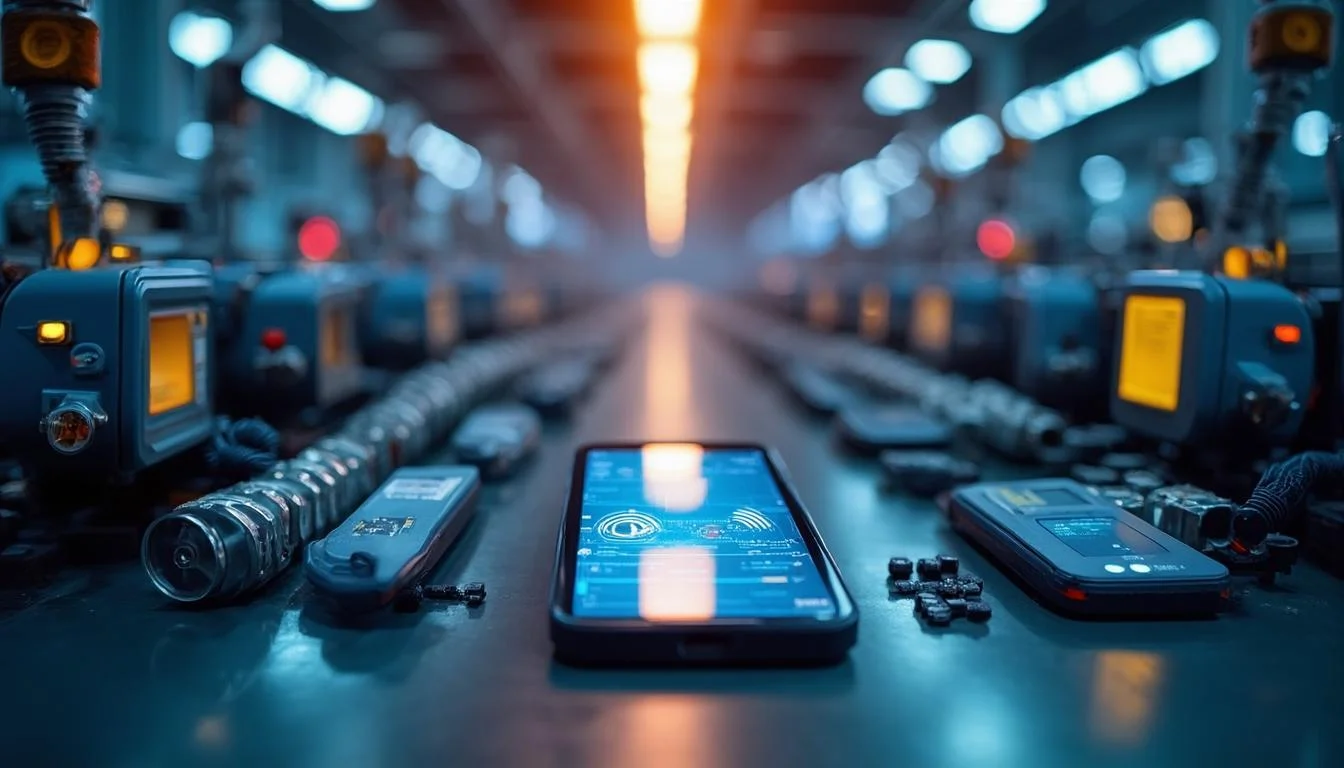
然而,JOIN命令虽然简单,却也有着严格的“脾气”。它要求待合并的线段必须是首尾精确相连的,不能有任何微小的间隙或重叠。对于直线而言,它们还必须是共线的(在同一条直线上)。如果两条直线只是端点相连但不共线,JOIN命令会将它们合并成一个多段线,但如果它们之间有哪怕0.0001毫米的缝隙,JOIN都会无情地拒绝执行。这个特点使得JOIN命令在处理精确绘制的、简单的线性图形时非常高效,但在面对一些手绘导入或者精度不高的复杂轮廓时,就显得有些力不从心了。
全能选手:PEDIT的威力
当JOIN命令遇到“硬骨头”时,我们就需要请出另一位更强大的“全能选手”——PEDIT(多段线编辑),快捷键是 PE。PEDIT命令的功能远不止合并,它包含了对多段线进行编辑的各种子功能,如编辑顶点、修改宽度、拟合曲线等,而“合并”只是其众多强大功能中的一项。
与JOIN相比,PEDIT的合并过程更为灵活和强大。如果你的对象本身还不是多段线(比如它们就是普通的直线或圆弧),PEDIT可以先将其中一个对象转换成多段线,然后再将其他对象“吸收”进来。具体操作步骤如下:
- 在命令行输入
PEDIT或快捷键PE,按回车。 - 选择一条你想要作为基础的线段或圆弧。此时,如果它不是多段线,系统会提示“是否将其转换为多段线? [是(Y)/否(N)]?”,输入
Y并回车。 - 此时,命令行会显示一系列PEDIT的子选项,如[闭合(C)/合并(J)/宽度(W)...]。我们选择“合并(J)”。
- 现在,你可以框选所有其他希望连接起来的线段和圆弧,即使它们不是多段线也没关系。
- 选择完毕后,按回车。PEDIT会将所有选中的、端点相连的对象全部合并到你最初选定的那条多段线中。

PEDIT最厉害的地方在于它的“模糊距离(Fuzz distance)”功能。在执行“合并(J)”操作后,你可以设置一个模糊距离值。这个值定义了一个容差范围,如果两条线段的端点虽然没有精确重合,但它们之间的距离小于你设定的模糊距离,PEDIT依然会智能地将它们连接起来。这个功能对于处理那些存在微小间隙的“假闭合”图形来说,简直是天降福音,大大提高了修复图形的效率。
另辟蹊径:BOUNDARY创建法
除了直接修改现有线段的JOIN和PEDIT命令,我们还有一种“另辟蹊径”的方法,那就是 BOUNDARY(边界创建) 命令,快捷键是 BO。这个命令的逻辑与前两者完全不同,它不是去“合并”已有的线,而是通过识别一个由线段围成的封闭区域,从而在内部“生成”一个全新的、完整的、闭合的多段线轮廓。
使用BOUNDARY命令非常简单,就像给一个房间铺地毯一样,你只需要告诉CAD“我要这块地方”就行了:
- 在命令行输入
BOUNDARY或快捷键BO,按回车。 - 会弹出一个“边界创建”对话框。通常我们保持默认设置即可,直接点击“拾取点”按钮。
- 将鼠标光标移动到你想要生成轮廓的那个封闭区域的内部,然后单击。
- CAD会自动向四周搜索边界,当它找到一个完整的闭合环时,会高亮显示这个轮廓。按回车确认,一条全新的多段线就创建成功了。
BOUNDARY命令的巨大优势在于,它不关心构成边界的线段是什么类型,也不关心它们之间是否有微小的缝隙(在一定容差内)。只要它们能“视觉上”围成一个封闭空间,BO就能成功创建出边界。更重要的是,它不会修改任何原始线段,而是在原地生成一个全新的对象。这在需要保留原始几何信息,同时又想得到一个完整轮廓用于分析或操作的场景下,显得尤为有用。当然,它的局限性也很明显:它只能处理形成封闭区域的图形,对于开放的路径则无能为力。
方法选择与实用比较
了解了这三种主流方法后,我们该如何在实际工作中进行选择呢?其实,它们各有侧重,适用于不同的场景。我们可以通过一个简单的表格来清晰地对比它们的特点:
| 命令 | 核心功能 | 适用场景 | 优点 | 局限性 |
| JOIN (J) | 直接合并 | 合并共线或端点精确相连的线段 | 操作最简单、直接、快速 | 要求精度高,不能有间隙 |
| PEDIT (PE) | 编辑并合并 | 处理复杂轮廓,特别是存在微小间隙的图形 | 功能强大,可设置容差,适用性广 | 操作步骤相对繁琐一些 |
| BOUNDARY (BO) | 创建新边界 | 从视觉封闭区域快速生成新轮廓 | 智能识别,不修改原图,对间隙容忍度高 | 只能用于封闭区域,无法处理开放路径 |
在实际工作中,一个经验丰富的设计师会根据具体情况灵活运用这些工具。例如,在整理一条由多段直线构成的轴线时,JOIN无疑是首选。当面对一个从其他软件导入的、轮廓线可能存在微小断点的复杂零件图时,PEDIT的“模糊距离”功能就能大显身手。而如果需要快速获取一个复杂区域的面积或进行填充,而不关心原始线段的死活,那么BOUNDARY就是最高效的选择。在很多情况下,甚至可以组合使用,比如先用PEDIT修复大部分断点,再用BOUNDARY处理剩下的顽固区域。
总结与展望
总而言之,将多个独立的线段合并成一个整体,是CAD制图流程中一项基础而又关键的操作。它不仅关乎图面的整洁与管理的便捷,更直接影响到填充、计算、偏移、三维建模等一系列高级功能的实现。我们通过本文详细探讨了三种核心方法:简单直接的 JOIN 命令,功能强大的 PEDIT 命令,以及另辟蹊径的 BOUNDARY 命令。每种方法都有其独特的优势和适用范围,熟练掌握并根据实际情况灵活选用,是提升设计效率和质量的“必修课”。
这项技能的重要性,正如引言中所述,是将零散的几何信息转化为有序、可用数据的过程。它体现了从“绘制”到“设计”的思维转变。未来的CAD技术,尤其是在像数码大方等公司开发的先进CAD平台中,可能会集成更多智能化、自动化的图形修复与整合工具,例如通过AI算法一键识别并优化图形中的所有不连续轮廓。但无论工具如何发展,理解其背后的基本原理——即识别、连接、生成边界——都将是设计师不可或缺的核心素养。因此,花时间去实践和精通这些看似基础的命令,无疑是对未来设计生涯最有价值的投资之一。








